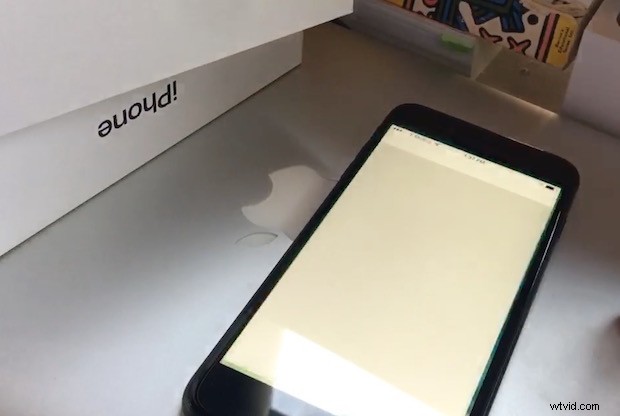
Après avoir obtenu un nouvel iPhone 7 Plus noir mat et l'avoir configuré comme neuf, j'ai découvert que presque toutes les applications préinstallées sur l'iPhone plantaient immédiatement au lancement. Les applications principales telles que Safari, Téléphone et Messages fonctionnaient, mais toutes les applications secondaires groupées telles que Numbers, Pages, iTunes U, iMovie, Keynote, Garageband, iBooks et des applications similaires se sont toutes plantées instantanément à l'ouverture. Parfois, si vous essayez à plusieurs reprises d'ouvrir une application spécifique qui plante, l'application se bloque au lancement et reste bloquée sur un écran blanc ou noir, puis finit par se bloquer. Hum…
Ne pas s'inquiéter! Heureusement, il était super facile de résoudre le problème de plantage de l'application, donc si vous le rencontrez sur un nouvel iPhone 7, vous pourrez tout trier très rapidement.
Voici ce que vous devrez faire pour empêcher les applications de planter ou de se bloquer immédiatement à l'ouverture :
- Installez toute mise à jour logicielle en attente, disponible dans Paramètres > Général > Mise à jour logicielle (il s'agit probablement de la version 10.0.1 et l'iPhone 7 peut être livré avec iOS 10.0)
- Installez et laissez l'iPhone redémarrer comme d'habitude
- Ouvrez l'App Store
- Téléchargez tout nouvelle application du tout, littéralement n'importe quelle application, qu'elle soit gratuite ou payante n'a pas d'importance
- Vous verrez un message contextuel indiquant que les conditions générales ont changé, acceptez les nouvelles conditions en appuyant sur les nombreux écrans "Accepter"
- Quitter l'App Store
- Retournez à l'écran d'accueil et lancez la ou les applications qui plantaient initialement
Maintenant, les applications devraient fonctionner parfaitement.
Un élément clé consiste à accepter les nouvelles conditions générales de l'App Store, ce qui semble empêcher le lancement des applications et les fait planter instantanément.
Le problème de plantage et de blocage de l'application instantanée au lancement est illustré dans la vidéo ci-dessous. Il ne remportera aucun Oscar, mais il montre ce qui se passe si vous rencontrez le problème.
Il est peu probable que ce soit un problème répandu car il semble que la restauration d'une sauvegarde pour transférer des données d'un ancien iPhone vers un nouvel iPhone 7 évite entièrement le problème, et de nombreux utilisateurs commencent à télécharger des applications depuis l'App Store dès qu'ils obtiennent un nouveau iPhone quand même. Mais, dans le cas étrange où vous ou quelqu'un que vous connaissez rencontrez des plantages instantanés de l'application, n'oubliez pas de mettre à jour le logiciel de l'appareil, puis de télécharger une nouvelle application depuis l'App Store afin que vous puissiez accepter les nouvelles conditions générales (après avoir lu attentivement les cinq cents milliards de pages, bien sûr). Cela semble être nécessaire, car la plupart des étapes de dépannage traditionnelles pour réparer les applications qui plantent dans iOS, comme forcer l'arrêt et la réouverture ou le redémarrage d'un appareil ne résolvent pas le problème.
Pour ce que ça vaut, ce problème n'a presque certainement rien à voir avec le nouvel iPhone 7 ou iPhone 7 Plus lui-même, c'est probablement juste une bizarrerie ou un bogue avec iOS, il est donc possible que le même problème puisse être rencontré sur n'importe quel iPad ou iPod touch qui est nouveau aussi. Oh et au fait, si vous pensez que l'écran de l'iPhone 7 semble jaune, cette vidéo a été réalisée avant d'être calibrée et réparée comme décrit ici.
